Cookies sind kleine Textbausteine, die immer dann Verwendung finden, wenn Sie im Internet unterwegs sind. Sie können sowohl nützlich sein als auch Schaden anrichten.
Wie Sie Cookies verwalten können und warum Sie das auch regelmäßig tun sollten erfahren Sie bei uns.
Unser Ratgeber über das Verwalten von Cookies im Überblick:
Warum Cookies verwalten?
Jede Webseite setzt Cookies ein und speichert sie in Ihrem Browser. Welche Cookies bei Ihnen gespeichert sind, können Sie in den Einstellungen Ihres Browsers sehen. Dort sammeln sie sich an. Wann immer Sie im Internet unterwegs sind, werden Cookies gesetzt. Teilweise sind sie nötig, um die Seiten zu laden oder beim Online-Shopping den Warenkorb beizubehalten. Diese Cookies sind durchaus praktisch und zum Teil auch notwendig. Das sind die sogenannten essentiellen Cookies.
Doch es gibt auch die, auf die Sie getrost verzichten können. Solche Cookies können Sie löschen, denn sie können sogar gefährlich sein. Nämlich die, die dauerhaft gespeichert werden und dafür sorgen, dass personalisierte Werbung angezeigt wird. Solche Cookies dienen dazu, den Nutzer auszuspionieren, sein Verhalten im World Wide Web zu verfolgen und dementsprechend Werbung oder Banner zu platzieren.

Cookies werden in Ihrem Browser gespeichert und sammeln sich da an, wie die Kekse im Glas. Bild: Unsplash/@izgubljenausvemiru
Was sind Cookies?
Aber gehen wir einen Schritt zurück: Was sind Cookies eigentlich ganz genau? Darüber haben wir in unserem Ratgeber Was sind Cookies? ausführlich berichtet.
Zusammenfassend lässt sich sagen, dass Cookies kleine Datenpakete oder Textdateien sind. Sie werden von Webbrowsern und Internetseiten erzeugt und speichern individuelle Nutzerdaten. Die gespeicherten Daten ermöglichen es dem Webserver, einen Anwender wiederzuerkennen.
Die Folge: Für den Nutzer wird das Surfen auf Webseiten erleichtert. Das geschieht beispielsweise dadurch, dass das Eingeben von Login-Daten entfällt. Auf Shopping-Seiten kann durch Cookies aber auch der Warenkorb gefüllt bleiben; selbst dann, wenn Sie vor dem Abschluss des Bestellvorgangs die Seite verlassen. Sogenannte Session-Cookies werden automatisch verwendet, beispielsweise beim Online-Banking. Da hier die Sicherheit im Vordergrund steht, werden die Cookies beim Verlassen der Seite automatisch entfernt.
Cookies verwalten
Cookies, die nicht dazu dienen, das Surfen zu erleichtern, können ein Risiko darstellen. Das gilt besonders dann, wenn die kleinen Textdateien sensible Daten wie Benutzernamen, Adressen, Telefonnummern oder Bankverbindungen speichern. In dem Fall sind dem anschließenden Missbrauch Ihrer persönlichen Daten keine Grenzen gesetzt.
Deshalb ist es unbedingt notwendig, dass Sie Ihre Cookies verwalten. Wir haben Tipps für Sie zusammengefasst:
- Sie sollten gespeicherte Cookies löschen – und zwar regelmäßig. Sie finden die Cookies in den Einstellungen des Browsers oder auf den mobilen Geräten unter „Datenschutz“ oder „Inhaltseinstellungen“. Im Idealfall löschen Sie Cookies nach jedem Internetbesuch, mindestens aber einmal im Monat. Sie haben auch die Möglichkeit, alle Cookies grundsätzlich abzulehnen. Sinnvoll ist das aber nicht, denn viele Cookies erleichtern das Surfen.
- Sie können Ihrem Browser in den Datenschutzeinstellungen vorgeben, wie er mit gesetzten Cookies umgehen soll. Dadurch können Sie dem Tracking vorbeugen oder es zumindest reduzieren. In den Datenschutzeinstellungen können Sie die zum Cookie-Setzen berechtigten Webseiten verwalten und Drittanbieter-Cookies einschränken.
- Sie können Ihren Browser so einstellen, dass Cookies nach jeder Sitzung automatisch gelöscht werden. Dauerhaftes Tracking wird dadurch erschwert. Elementar ist dafür, dass Sie sich aus Online-Shops und vom Online-Banking abmelden und den Browser nach der Sitzung schließen.
- Nachteil hierbei: Auch in sozialen Medien oder oft genutzten Online-Shops müssen Sie sich bei jedem Besuch neu einloggen. Auch wenn das umständlich erscheint, ist das durchaus sinnvoll, um den Missbrauch der Online-Zugänge durch unbefugte Dritte zu vermeiden.
- Drittanbieter-Cookies sind für den Besuch einer Webseite nicht notwendig und beeinträchtigen auch nicht wichtige Funktionen der Seite. Sie können das Speichern von Drittanbieter-Cookies deaktivieren und sie somit verbieten. Im Browser finden Sie in den Einstellungen unter dem Menüpunkt „Datenschutz“/„Cookies von Drittanbietern akzeptieren“ die Option „nie akzeptieren“. Safari-Nutzer verhindern das Speichern unter dem Menüpunkt „Datenschutz & Sicherheit“ mit der Aktivierung des „Cross-Sitetracking verhindern“.
- Um einen Überblick darüber zu bekommen, welche Cookies beim Besuch einer Webseite gesetzt werden, lohnt sich die Installation eines Anti-Tracking-Programms.
- Wer nicht möchte, dass jeder Schritt im Internet überwacht und verfolgt wird, kann den Inkognito-Modus seines Browsers aktivieren. Nutzen, Sie den anonymen Modus, hinterlassen Sie weniger Spuren im Netz. Über Kritik und Nutzen am Inkognito-Modus lesen Sie in unserem Blogbeitrag Wie privat ist der Inkognito-Modus?. Die Einstellungsoption „Do Not Track“ bieten ebenfalls einige Browser. Hierbei handelt es sich aber nur um eine unverbindliche Empfehlung an die Unternehmen. Dass heißt, Sie können nicht sicher sein, ob wirklich kein Tracking erfolgt, das bleibt den jeweiligen Unternehmen überlassen.
Wenn Sie diese Tipps beherzigen, haben Sie schon viel für Ihre Sicherheit im Netz getan. Natürlich gibt es auch seriöse Seiten, die Cookies setzen. Dazu gehört beispielsweise pcspezialist.de. Wir nutzen Cookies, um Ihnen unter anderem das Surfen auf unseren Seiten zu erleichtern. Stimmen Sie unserem Cookie-Consent zu, speichern wir beispielsweise den Geräte-Standort und können Ihnen dadurch die nächstgelegenen PC-SPEZIALIST-Geschäfte anzeigen. Sie wohnen in Berlin? Da werden die Standorte in Köln Sie nicht interessieren – ebenso umgekehrt.
Und wir sehen anhand der Cookies ebenfalls, wie Sie auf der Seite agieren. So können wir Rückschlüsse ziehen und unsere Webseite für Sie immer weiter optimieren, um Ihnen das beste Surferlebnis zu ermöglichen. Aber natürlich steht es Ihnen frei, auch diese Cookies abzulehnen – auch wenn das nicht sinnvoll ist.
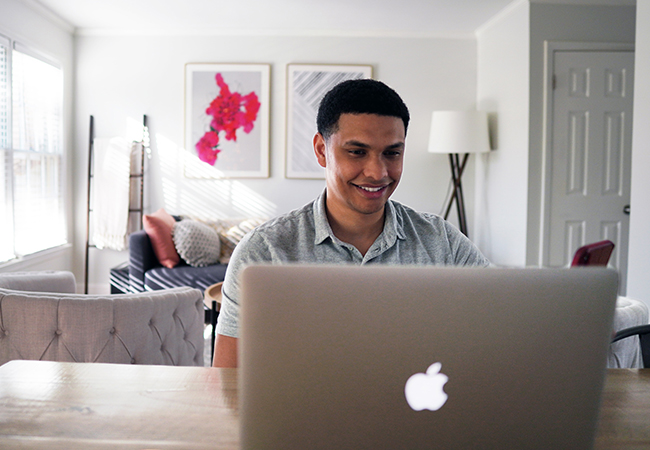
Cookies sind viel mehr als ein notwendiges Übel, denn sie erleichtern das Surfen im Netz. Bild: Unsplash/@mayofi
Cookies verwalten und löschen – Anleitung für PC
Wenn Sie sich dazu entschließen, dass Webseiten Ihr Surf-Verhalten nicht analysieren sollen, müssen Sie sich mit den Datenschutz-Einstellungen Ihres Browsers befassen und das Speichern von Cookies deaktivieren. Für die gängigsten Browser (Chrome, Firefox und Edge) zeigen wir Ihnen, wie es geht:
- Cookies löschen in Chrome
- Öffnen Sie das Chrome-Menü (drei Punkte oben rechts).
- Wählen Sie „Einstellungen“ aus und
- klicken Sie im Menü links auf „Datenschutz und Sicherheit“.
- Sie können nun die einzelnen Unterpunkte abarbeiten. Dazu gehören „Browserdaten löschen“, „Cookies und andere Websitedaten“, „Sicherheit“ und „Website-Einstellungen“.
- Cookies löschen in Firefox
- Öffnen Sie das Firefox-Menü (drei waagerechte Striche oben rechts).
- Gehen Sie auf die „Einstellungen“ und wählen Sie den Punkt „Datenschutz und Sicherheit“ aus.
- Unter „Cookies und Website-Daten“ lassen sich Cookies verwalten und entfernen.
- Cookies löschen in Edge
- Wählen Sie in Microsoft Edge die Schaltfläche „Extras“ oder die drei Punkte oben rechts aus.
- Gehen Sie zu den „Einstellungen“ und klicken Sie auf „Datenschutz und Sicherheit“.
- Klicken Sie auf „Browserverlauf löschen“ oder „Zu löschendes Element auswählen“.
- Markieren Sie die Kontrollkästchen, die Daten enthalten, die Sie löschen möchten.
- Klicken Sie nun auf „Löschen“.
- Möchten Sie, dass Edge automatisch die Cookies löscht, schieben Sie den Regler „Diese Daten nach jeder Sitzung löschen“ auf „Ein“.
Sie sehen, es sind nur wenige Klicks nötig, um zu verhindern, dass Cookies dauerhaft auf Ihrem Rechner gespeichert werden. Wichtig zu wissen: Wirklich gefährlich sind Cookies nicht. Sie können zwar ausgelesen, aber nicht selbst aktiv werden. Cookies sind passive Dateien und keine Software-Programme.

Als Cookies nennt man nicht nur Keksgebäck, sondern auch Datenpakete im Internet. Bild: Unsplash/@raividanes
Cookies löschen und verwalten an Handy und Co.
Zahlreiche Internetaktivitäten finden heutzutage am Tablet oder Smartphone statt. Auch auf diesen Geräten werden Cookies gesetzt, die Sie ebenfalls verwalten sollten. Wie es für die gängigsten Apps funktioniert, haben wir für Sie zusammengefasst:
- Android Google Chrome – Cookies verwalten
- Öffnen Sie die Chrome-App auf Ihrem Gerät.
- Tippen Sie auf die drei übereinanderstehenden Punkte oben rechts.
- Gehen Sie in die „Einstellungen“ und scrollen Sie nach unten zu den „Website-Einstellungen“.
- Tippen Sie auf „Cookies““ und entscheiden Sie, ob Sie Cookies zulassen, blockieren oder Drittanbieter-Cookies blockieren.
- Android Google Chrome – Cookies löschen
- Öffnen Sie die Chrome-App auf Ihrem Gerät.
- Tippen Sie auf die drei übereinanderstehenden Punkte oben rechts.
- Gehen Sie in die „Einstellungen“ und wählen Sie „Datenschutz und Sicherheit“.
- Wählen Sie „Browserdaten löschen“ aus.
- Unter „Grundlegend“ und „Erweitert“ können Sie festlegen, welche Daten gelöscht werden sollen.
- Setzen Sie die entsprechenden Haken und bestätigen Sie Ihre Auswahl, indem Sie „Daten löschen“ klicken.
- Android Samsung Internet App – Cookies verwalten
- Öffnen Sie die App „Internet“.
- Tippen Sie unten rechts auf die drei waagerechten Striche.
- Wählen Sie „Einstellungen“ und dann „Datenschutz und Sicherheit“.
- Tippen Sie auf den Schriftzug (nicht den Schieberegler) „Cookies akzeptieren“.
- Durch Antippen des Schiebereglers können Sie die Cookies generell erlauben oder vollständig verbieten. Erlauben Sie sie, können Sie zusätzlich einstellen, ob Sie Drittanbieter-Cookies zulassen möchten.
- Im Menüpunkt „Datenschutz und Sicherheit“ haben Sie zudem die Möglichkeit, „Smartes Anti-Tracking“ zu aktivieren. Laut Erklärung werden dadurch „automatisch Tracking-Cookies entfernt, damit Webseiten nicht mehr feststellen können, wo Sie im Internet surfen“.
- Android Samsung Internet App – Cookies löschen
- Um bereits gespeicherte Cookies zu löschen, öffnen Sie die App „Internet“.
- Tippen Sie auf die drei waagerechten Striche unten rechts.
- Wählen Sie „Einstellungen“ und dann „Datenschutz und Sicherheit“.
- Tippen Sie „Browserdaten löschen“ an.
- Welche Daten gelöscht werden sollen, entscheiden Sie durch das Setzen von Haken in den entsprechenden Kästchen.
- Tippen Sie unten rechts auf „Löschen“.
- Android Firefox ab Version 80 – Cookie-Einstellungen
- Öffnen Sie die App „Firefox“.
- Tippen Sie auf die drei senkrechten Punkte oben rechts.
- Tippen Sie auf „Einstellungen und öffnen Sie „Verbesserter Schutz vor Aktivitätenverfolgung“.
- Tippen Sie auf den Schieberegler, um den Schutz zu aktivieren und entscheiden Sie sich zwischen „Standard“, „Streng“ und „Benutzerdefiniert“. Sind seitenübergreifende Verfolgungs-Cookies bereits im Standard blockiert, wählen Sie „Benutzerdefiniert“ können Sie weitere individuelle Einstellungen vornehmen.
- Sie können auch bereits gespeicherte Cookies und andere Browserdaten löschen. Gehen Sie über den Pfeil oben links zurück und tippen auf „Browser-Daten löschen“ und wählen Sie aus, was gelöscht werden soll.
- Sie können die App zusätzlich so einstellen, dass Browser-Daten beim Beenden automatisch gelöscht werden sollen. Um die App zu beenden, müssen Sie oben rechts auf die drei senkrechten Punkte tippen und „Beenden“ auswählen.
- iOS Safari-Browser ab iOS 13 – Cookies verwalten
- Gehen Sie direkt in die „Einstellungen“.
- Scrollen Sie nach unten und tippen Sie auf „Safari“.
- Scrollen Sie nach unten in den Bereich „Datenschutz & Sicherheit“ und aktivieren Sie „Cross-Sitetracking verhindern“, um das Verfolgen zu verhindern.
- Gespeicherte Cookies löschen Sie, indem Sie in den Safari-Einstellungen bis zu „Verlauf und Websitendaten löschen“ scrollen und die Mitteilung durch Antippen bestätigen
Sie sehen, auch auf dem Handy ist es recht einfach, Cookies zu löschen, man muss es nur tun, auch hier gilt, am besten regelmäßig einmal im Monat.
Cookies verwalten – PC-SPEZIALIST hilft!
Zur Erinnerung: Cookies sind kleine Textbausteine, die das Surfen erleichtern, weil unter anderem Bilder schneller laden oder beim Online-Shoppen der Warenkorb gespeichert bleibt. Von daher haben Cookies durchaus ihre Berechtigung und gefährlich sind sie nicht. Sie können zwar ausgelesen, aber nicht selbst aktiv werden. Cookies sind passive Dateien und keine Software-Programme.
Sie selbst können entscheiden, inwieweit Sie Cookies zulassen möchten oder eben auch nicht, ob Ihr Browser sie automatisch löscht soll oder ob Sie das regelmäßig selbst tun möchten. Wichtig ist nur, dass Sie sich mit dem Thema auseinandersetzen, sodass Sie wissen, was Sie auf Ihren Geräten speichern.
Brauchen Sie Hilfe oder haben Sie Fragen, wenden Sie sich an Ihren PC-SPEZIALIST vor Ort. Unsere IT-Experten helfen Ihnen gern weiter und sind auch bei allen anderen Fragen rund um Ihre Technik für Sie da. Sie benötigen einen neuen Virenschutz? Sie möchten Ihren PC oder Laptop aufrüsten? Ihr Gerät ist plötzlich laut geworden? Oder ist Ihr Computer oder Laptop langsam? Sie interessieren sich für unseren Rundum-sorglos-Schutz, das Eins-für-Alles-Paket? Egal, wo der Technik-Schuh drückt, PC-SPEZIALIST ist für Sie da! Übrigens: Wir bieten nicht nur unseren Privatkunden ein breites Angebot an Dienstleistungen, sondern haben auch für Firmenkunden ein breites Portfolio im Angebot.
_______________________________________________
Weiterführende Links: DeinHandy, Morgenpost, Teltarif, Verbraucherzentrale, Pexels/Oriana Polito

Schreiben Sie einen Kommentar